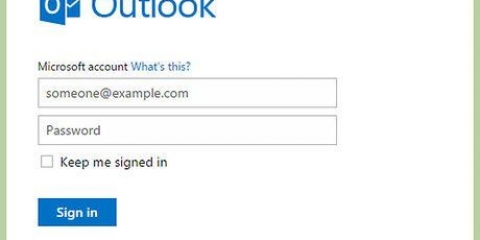Hvis adressen ovenfor ikke tar deg til en side som ber deg om å angi påloggingsdetaljer, vennligst se ruterens manual. Du kan også se på etiketten på ruteren som inneholder informasjon som nettverksnøkkel, SSID og krypteringsnøkkel. Denne etiketten er vanligvis plassert nederst på de fleste rutere. Du kan også sjekke denne siden for vanlige standard IP-adresser. En av disse adressene vil sannsynligvis ta deg til ruterens påloggingsside når du skriver den inn i nettleserens adresselinje. http://www.teknisk sted.com/guides/287-default-router-ip-addresses/



Aktiver MAC-filtrering. MAC-adresser (Media Access Control) er identifikatorer som alle WiFi-enheter har. Hvis du aktiverer MAC-filtrering, må du manuelt angi hvilke adresser som kan få tilgang til det trådløse nettverket ditt. For å finne ut enhetens MAC-adresse, se artikkelen vår om hvordan du finner MAC-adressen din. Aktiver WPA2-kryptering. WPA2-kryptering er en av de beste måtene å øke sikkerheten til nettverket ditt på. Naviger til sikkerhetsdelen av nettverkets kontrollpanel. Velg WPA2 fra en rullegardinmeny eller listeboks. Du vil bli bedt om å angi en PSK (forhåndsdelt nøkkel). Dette er koden som hver enhet som kobler til nettverket ditt må angi før den kan få tilgang til nettverket. Oppbevar denne koden på et trygt sted og prøv å gjøre den så lang som mulig. 
Gjør det trådløse nettverket ditt usynlig
Innhold
Å skjule det trådløse nettverket ditt er noe av det beste du kan gjøre for å øke sikkerheten til hjemmenettverket. Det gjør det mye vanskeligere for folk å misbruke Wi-Fi-nettverket ditt og gjør det også vanskeligere for hackere å få tilgang til systemet ditt og stjele viktig informasjon. Spesielt hvis du bor i et leilighetskompleks, er sikring av det trådløse nettverket et viktig hensyn å ta.
Trinn

1. Forstå hvordan folk kan finne og få tilgang til det trådløse nettverket ditt. Hvert trådløst nettverk har en SSID (Service Set Identifier). SSID er en sekvens av tegn, opptil maksimalt 32 tegn, som unikt identifiserer det trådløse nettverket ditt. Husk navnet på nettverket ditt. Som standard vil de fleste systemer kringkaste denne SSID-en for å gjøre det enklere for deg å finne og bruke. Dette gir imidlertid også personer med ondsinnet hensikt enklere tilgang til nettverket ditt.
- SSID er det du faktisk vil skjule når prosessen er fullført.
- Hvis du noen gang har hatt tilgang til et trådløst nettverk på en restaurant eller kaffebar, har du brukt en SSID. På mange restauranter eller kaffebarer vil SSID være navnet på stedet.

2. Skriv inn IP-adressen til ruteren i adressefeltet til nettleseren din. Hvis du aldri har logget på ruteren din før, må du først finne ut ruterens IP-adresse. Standardadressen for nesten alle systemer er `192.168.1.1.`. For å logge på ruteren, skriv inn denne adressen i nettleseren din når du er koblet til nettverket.

3. Skriv inn påloggingsdetaljer for å få tilgang til kontrollpanelet. Hvis du oppga riktig IP-adresse, vil du bli bedt om å logge på med brukernavn og passord. Forhåpentligvis setter du dette annerledes enn standardinnstillingen. Hvis ikke, se veiledningen til ruteren for standard brukernavn og påloggingsdetaljer.
Hvis du aldri har endret påloggingsinformasjonen din, er det sannsynlig at brukernavnet er "admin" og passordet er tomt. Sørg for å endre dette så snart som mulig for å forbedre sikkerheten til nettverket ditt.

4. Nå som nettverkets kontrollpanel er åpent, velg `Hjemmenettverk/Trådløst nettverk/WLAN eller et lignende alternativ`. Dette er delen av kontrollpanelet der du kan endre visse standardinnstillinger for nettverket ditt.
Klikk på alternativet for å konfigurere nettverket. Denne knappen heter noe sånt som "Konfigurer" eller "Endre" eller noe sånt.

5. Fjern markeringen av et alternativ som sier noe sånt som: "Navn på kringkastingsnettverk". Alternativet kan også kalles "Skjul SSID". Med denne endringen vil ikke nettleseren din lenger automatisk vise navnet til alle som har en Wi-Fi-enhet. Men vet at alle som vil bruke nettverket ditt nå må skrive inn navnet på enheten sin.

6. Vurder disse tilleggsalternativene for å øke nettleserens sikkerhet. Hvis du prøver å gjøre nettverket ditt usynlig, er du sannsynligvis bekymret for at folk skal få tilgang til nettverket ditt. Det hjelper ikke å skjule nettverkets SSID. Hackere kan fortsatt fange opp radiobølgene som hele tiden sendes fra ruteren din og få tilgang til nettverket ditt. Gjør disse endringene i samme del av kontrollsenteret der du gjemte SSID-en din:
Merk at eldre rutere (før 2007) ikke vil ha WPA2-funksjoner.

7. Klikk "Bruk" eller en lignende knapp. Nettverksinnstillingene dine er nå endret.
Advarsler
Gjør aldri dette uten å notere nettverkets SSID. Ellers kan det være en vanskelig jobb å finne den tilbake.
Nødvendigheter
- trådløs ruter
- Datamaskin koblet til trådløs ruter via Ethernet eller WiFi
Artikler om emnet "Gjør det trådløse nettverket ditt usynlig"
Оцените, пожалуйста статью
Lignende
Populær